Assyマスタ画面
![]() 概要
概要
Assyマスタデータ(Assyの部品表)を入力・編集するための画面です。画面構成や操作性は、「部品表作成」画面と非常に似ています。
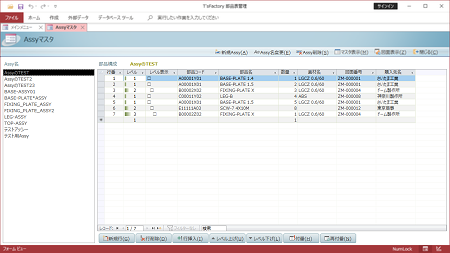
![]() 操作手順
操作手順
- 新たなAssyの部品表を作成したい場合には、まず、画面下方にある[新規Assy]ボタンをクリックして、そのAssy名を入力します。
※Assy名については、既存のAssy名と重複する名前を付けることはできません。そのような場合には警告メッセージが表示されますので、別の名前を指定し直してください。
※新規のAssy名が登録されると、画面は新規レコードだけの画面になります。そこから各部品データを入力し始めてください。
- 「部品表作成」画面から登録したAssyマスタデータを編集したい場合には、まず画面左にある「Assy名」をリストから選択します。そのAssyとして登録されている部品表データが画面右に一覧表示されます。
- Assy名を選択したら、各部品の構成を入力していきます。ここでは次のようなデータを入力します。これらはすべて「部品表作成」画面と同じです。詳しくは「部品表作成」画面の説明をご覧ください。
- 行番
- レベル
- 部品コード
- 数量(「部品表作成」画面との違いとして、レベル1の部品については、Assy1ケに対する使用数量を入力します)
- Assyの部品表データの編集においては、画面上の各種ボタンも利用できます。また、レコードのコピー&貼り付けなどの操作も活用して、すべての部品データを入力します。
- 1つのAssyの部品表データが入力し終わったら(あるいは編集途中であっても)、Assy名を切り替えて次のAssyのデータを入力したり、画面を閉じて作業終了することができます。
![]() 各ボタンの機能
各ボタンの機能
| 新規Assy | 新しいAssyをマスタに追加登録します。このボタンをクリックすると、Assy名を指定する画面が表示されますので、既存のAssyマスタデータと重複しない名称を指定してください(重複していると警告メッセージが表示されます。)。登録が完了すると、画面左上のAssy名の一覧にその名称が追加されるとともに、そのAssyの部品データをすぐに入力できる状態の画面に変わります。 |
|---|---|
| Assy名変更 | 画面左の「Assy名」のリストで現在選択されているAssy名を変更します。 |
| Assy削除 | 現在画面に表示されているAssyマスタデータ全体(Assy名自体とそのAssyで使われるすべての部品データ)を削除します。このボタンをクリックすると確認メッセージが表示されますので、削除してよければそのまま[はい]ボタンをクリックしてください。 |
| マスタ表示 | 現在カーソルがある行の部品に関する「部品マスタ」画面を表示します。この画面は参照用で、そこから直接マスタデータを変更することはできません。 |
| 図面表示 | 現在カーソルがある行の部品のマスタにCAD図面のファイル名が登録されている場合、その拡張子に関連付けされたアプリケーションでその図面ファイルを開きます。図面ファイルの内容はこのアプリケーションで管理されているわけではありませんので、そこでCAD図面を編集することも可能です。 |
| 閉じる | この画面を閉じて、「メインメニュー」画面に戻ります。 |
| 行挿入 | 現在カーソルがある行の1つ上に、空の行を1行挿入します。行番、レベル、数量は自動的に初期値が設定されていますので、その他の項目を入力するとともに、必要に応じて初期値の書き換えも行ってください。なおその際、行番の[再付番]も同時に行われます。なお、カーソルが新規レコードにある場合には、この挿入は行われません。 |
| 行削除 | 現在カーソルがある1行を削除します。このボタンをクリックすると確認メッセージが表示されますので、削除してよければそのまま[はい]ボタンをクリックしてください。 |
| レベル上げ | 現在カーソルがある行のレベルを1つ上げます(レベル値を−1します)。レベルは、画面からその数値を直接入力することによって変更できますが、このボタンを使うことによって、その子部品もすべてまとめてレベル上げすることができます。 |
| レベル下げ | 現在カーソルがある行のレベルを1つ下げます(レベル値を+1します)。レベルは、画面からその数値を直接入力することによっても変更できますが、このボタンを使うことによって、その子部品もすべてまとめてレベル下げすることができます。 |
| 付番 | 行番の値を1から再採番します。この[付番]ボタンでは、現在の行番値に関係なく、画面に表示されているままの順番で採番が行われます。[再付番]ボタンとの違いに注意してください。 |
| 再付番 | 行番の値を1から再採番します。この[再付番]ボタンでは、現在の画面表示順に関係なく、現在の行番値順に並べ替えられた上でその順番に採番が行われます。行番の値が入力されているものと未入力(空欄)の部品がある場合、未入力の部品は1よりも小さいものとして並べ替えられ、先頭の方になりますので、注意してください。 |